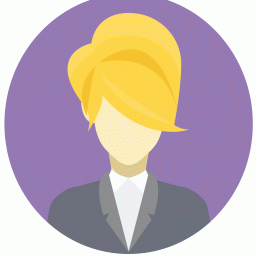PowerPoint课件设计制作存在的问题及对策
时间:2022-07-18 03:14:04

摘要:越来越多的教师使用PowerPoint制作教学课件,但在PPT设计制作中存在很多问题,文章通过分析PowerPoint课件设计制作中存在的问题,根据“注意”的基本规律及PPT课件设计元素分析,探讨PowerPoint教学课件设计原则及对策。
关键词:PowerPoint;课件;设计制作;问题;对策
中图分类号:TP3 文献标识码:A 文章编号:1009-3044(2014)19-4469-03
1 PowerPoint课件设计制作存在的问题
教师使用PowerPoint制作教学课件时,存在很多问题,一是文本格式使用存在误区,如使用不同的字体,而且越炫越好,文字数量多,间距太小,字体小小,看不清楚等;二是色彩滥用,主次不分,背景色搭配不协调,比如每张幻灯片都使用不同的背景,背景与文字融合到一起;三是使用无联系的图片、音像文件;四是无规则地套用模版,使用与内容毫无相关性的模板等,降低了投影幻灯片的美感和教学效果。
“注意”一直是心理学研究的重要方面。注意(attention)是指心理活动对一定对象的指向和集中,它是心理过程的动力特征。人的注意是其获取信息的起点,而注意的广度、稳定性以及注意的分配,是人正确知觉事物的基础。
1) 注意的广度:也叫注意的范围,研究表明,在0.1秒内,成年人注意到4-6个没有联系的外文字母,3-4个几何图形,看清3-4个没有联系的汉字,对内容有联系已组成词或句子的文字,一般可看到5-6个。注意的广度随人的学习经验的丰富而扩大,还受刺激呈现模式的影响,刺激的空间陈列越集中,越有规律,注意的范围就越大,否则就小。
2) 注意的稳定性
狭义的稳定性指注意维持在同一对象上的时间。广义的是指随着活动内容的变化,知觉指向相应内容上的时间。
3) 注意的分配
在同一时间内将注意力分配给两种或两种以上的活动。注意分配的一个重要条件是同时进行着的活动中,有些活动应相当熟悉或达到自动化。大学生书写技能已相当熟练,很少需要有意识注意每个字的笔画,所以能边听课边记笔记。
2 PowerPoint课件设计元素分析
制作多媒体教学软件,要明确授课的教学目的,要突出重点难点。课件设计的目的不仅仅是激发学生的学习兴趣,调动学习积极性,还是为了解决某一重难点等。只有确定好教学目标才能做出符合教学需要的课件。
2.1 设计和创作脚本
脚本是教学单元设计方案的具体体现,包含了对单元教学内容、图文比例、声音、色调、交互方式等方面的详细规划,脚本相当于影视拍摄中的剧本,通过脚本,做到综观全局,有的放矢,减少重复劳动。 设计脚本是要注意脚本不是教案,而是课堂的具体操作过程,不要让脚本变成简单的资料堆积,一定要深入分析教材。
2.2 文字设置技巧
1) 字体属性设置:采用不同的字体属性,可以引导并保持学习者的注意力,可以通过使用大号字体、加粗字体、颜色的选择、显著的位置以及其他的方法来使其醒目。这源于心理学的突出性、可辨性和知觉组织原理。注意力被不同的领域所牵引,所以使用杠杆作用的设计原理(如对比度、突出放大显示特别的地方)。文字与它的属性搭配一致的话,更容易被人记住,这遵循相容原理和信息变化原理。
2) 文字字数选择:不宜过多,通常来讲,幻灯片出现的文字数同讲课效果成反比。在每一张幻灯片中尽可能使用最少的文字,大概是6-8行的词语和完整的句子,过多的文字会让人分心。另外,有效的幻灯片每个里面只有一个信息,一个要点。
2.3 图形图像使用技巧
幻灯片的制作要注重图像效应,将幻灯片设计的更加图像化,可以保持学习者的注意力。
1) 主图选择。心理学家实验证明:学生对不同类别的材料的记忆容量是各不相同的。对于图像的记忆明显超过对于表明物品名称的记忆,在词语旁边配以图片,会加强记忆和对词语理解的程度。
大脑对信息加工是在短期记忆中进行的,由于短期记忆的容量有限,约为5-7个组块,因此多媒体画面上信息量过大,学习者会感到吃力。所以对于大量的教学内容,需要进行适当分块,以保证每一多媒体画面上的组块量适中,例如先呈现某结构的全图,并在结构各部分上设置热区,点击后跳转到该部分的画面。
2) 背景设置。通常幻灯片的背景则不需要过于突显。也就是说,背景应该简单,其本身不需要过多的变化,以防止干扰前景的元素,运用恰当的背景可以“帮助你有效的衬托出信息,否则就会混淆观点,背景图片不应该与所展示的信息相冲突。”根据认知负载理论,学习者在一堂课中只能记住有限的信息量,图像的选择必须是和主题相关并且是有意义的,要仔细筛选。另外,背景图像的颜色、亮度、分辨率的选择也要遵循注意规律。
2.4 动态元素设计
为使教学课件的表现形式更加丰富多彩,寓教于乐,有必要在幻灯片的制作中加入具有交互功能的动画或者和教学内容相关的视频,使用自定义动画、Flas、视频等,可以更加吸引学生注意。
1) 插入视频的步骤
①运行PowerPoint程序,打开要插入视频的幻灯片,执行“插入”“影片”“文件中的影片”命令,打开“插入影片”对话框,如图1所示。
图1 “插入视频”对话框
②定位到视频文件所在的文件夹,选中相应的视频文件,目前PowerPoint支持的视频文件有Windows Media file(*.asf、*.asx、*.wpl、*.wm、*.wmx、*.wmd、*.wmz)、windows video file(*.avi)、Microsoft recorded Tv show(*.dvr-ms)、QuickTime Movie file(*.mov)、MP4 video(*.mp4、*.m4v、*.3gp、*.3gpp、*.3g2、*.3gp2) 、Movie file(mpeg)、MPEG-2 TS video(*.m2ts、*.m2t、*.mts、*.ts、*.tts)、Windows Media Video file(wmv)等格式文件。最后按下“确定”按钮。
③随后弹出菜单“您希望在幻灯片放映时如何开始播放影片?”根据需要选择“自动”或“在单击时”,单击选择之后,视频文件即插入到当前幻灯片。
④调整视频播放窗口的大小,将其定位在幻灯片的合适位置。
另外,可以将Flas添加到演示文稿中,增加动画效果。
2) 插入Fals
①运行PowerPoint程序,打开要插入Flas的幻灯片,执行“插入”“嵌入Flash”命令,在“警告”窗口选择“我可以识别此内容。允许播放”,点击“继续”。然后打开“插入Flash”对话框,如图2所示,可以选择播放器“外观”类型,然后点击“浏览”,打开本地文件夹,选择要嵌入的Flas,PowerPoint支持的动画类型为*.swf、*.flv、*.f4v、*.mp3、*.mp4、*.mov、*.3gp、*.3g2、*.m4v等格式文件。
②选中需要插入到PPT中的Flas(.swf格式)文件,单击“打开”,出现如图3所示对话框。点击“确定”,在警告窗口中,选择允许播放,点击“继续”。
④调整好播放窗口的大小,将其定位到幻灯片合适位置上,即可播放Flas了。这种插入方法是将Flas嵌入到PPT中,可脱离原始动画文件独立播放,PPT课件占用的存储空间会变大。
动画的使用不是越多越好,标题一般不设置成动画效果,不利于突出重点,用文字难于表达的比较复杂的过程性内容,可以自制或用网络搜索的动画代替。
3 运用注意规律设计PowPoint课件
课件的设计强调知识的传播、满足教学目的,具有实用性、科学性、艺术性,能吸引学生,激发兴趣,根据注意的规律,针对PPT课件设计中存在的问题,我们应遵循以下原则:
1) 实用性。根据注意的广度,文稿是幻灯片制作的重要部分,主题鲜明,详略得当,次要的内容放在备注页中,幻灯片上的文字不能太多,一页6-8行,字号不能太小,以不小于30磅为主,配色协调,以明快醒目为原则,文字与背景形成鲜明的对比,用图表可以体现和表达的内容,要选择图表来展示。
2) 生动性。根据注意的稳定性,善于利用PowPoint课件制作的特点,必要的地方用动画或图形来论证观点,文字动画分层有序,巧妙结合,图形的选择要与内容一致,不影响主体文字。
3) 美观性。在文字、图片、动画的色彩协调、排列位置上运用注意的稳定性、注意分配的原则,提升幻灯片的艺术美感,将幻灯片的主体统一风格,使幻灯片有整体感,排版一致,便于阅读。在设计幻灯片的时候,注意每张幻灯片的内容不可过多,设置适当的行距。颜色的搭配要合理,并且注意在屏幕上显示与使用投影仪存在着色差,根据讲授的具体需要选用动画与声音
4) 页面简单化
要适当增加图表、表格与漫画的使用,尽量避免没有意义的装饰性团。在使用各种默认设置时,最好根据讲授内容的要求对母版进行修改,根据内容的不同选用不同的版式。链接易用,尽量设置在固定的文字和按钮上,避免过于复杂的层次结构,保持各个页面的逻辑关系清晰。
参考文献:
[1] 陈慧英.多媒体课件界面设计中的视听心理[J].武警工程学院学报,2002(4).
[2] 王进戈, 李建防,柳在鑫.现代教育技术教学设计方法[J].高等教育研究, 2006(1).
[3] 周丽.在PowerPoint2003中制作动画效果[J].中小学电教,2008(5).